Androidスマホから消えたChromeブックマーク・お気に入りを復元する方法
スマートフォンでのインターネット閲覧において、ブックマーク(お気に入り)機能は日常的に利用する便利な機能です。よく訪れるウェブサイトやあとで読みたい記事を保存しておくことで、効率的なブラウジングが可能になります。
しかし、思わぬタイミングで突然ブックマークが消えてしまうこともあるでしょう。本記事では、Androidスマホから失われたChromeブックマークの復元方法を解説します。
︎︎Part1. スマホからGoogle Chromeブックマークが失われるのはなぜ?
Chromeブックマークが消える原因はいくつか考えられます。Googleアカウントとの同期エラーや、アプリのアップデート後にデータが正しく引き継がれないケースがあります。
また、端末のストレージ不足やメモリ問題によってブックマークデータが破損することもあります。誤ってブックマークを削除してしまうユーザーも少なくありません。
Part2.スマホのChromeブックマークを復元する方法
状況に応じて最適な復元方法を試してみましょう。
方法1.同期されたGoogleアカウントからブックマークを復元
Googleアカウントと同期していれば、簡単に復元できます。
手順1: Chromeアプリを開き、右上のメニューアイコン(︙)をタップします。
手順2: 「設定」を選び、アカウント名が表示されているか確認し、タップします。
手順3: 「同期」または「同期とGoogleサービス」から同期状態を確認しましょう。

手順4: 同期がオフになっていた場合はオンにすると、サーバーに保存されていたブックマークが自動的に復元されます。
同期がオンになっているにもかかわらずブックマークが復元されない場合は、「同期を管理」をタップし、「すべて同期」がオンになっていることを確認しましょう。
方法2.削除したChromeブックマークの履歴からお気に入りを復元
最近削除したブックマークは、履歴から復元できることがあります。
手順1: Chromeアプリを開き、右上のメニューアイコン(︙)をタップします。
手順2: 「履歴」を選択します。
手順3: 最近アクセスしたウェブサイトが表示されるので、ブックマークしたいページを見つけて再度ブックマークします。

方法3.ブックマークマネージャを確認してⅭhromeブックマークを探す
ブックマークが別のフォルダに移動していることもあります。
手順1: メニューから「ブックマーク」を選択し、ブックマークマネージャを開きます。
手順2: すべてのフォルダを確認し、「モバイルのブックマーク」や「その他のブックマーク」フォルダに移動していないか探しましょう。

方法4.GoogleバックアップからChromeブックマークを復元
AndroidのGoogleバックアップ機能を利用していれば、以前のデータを復元できます。ただし、Chromeのブックマークだけを個別に復元できるとは限りません。
通常、バックアップからの復元はデバイス全体を初期状態に戻すため、他のデータが失われるリスクがあります。この方法は最終手段として検討してください。
手順1: 「設定」アプリから「システム」→「バックアップ」を選択します。
手順2: Googleアカウントでバックアップを取っていた場合、そこからChromeのデータを含むバックアップを復元できます。
方法5.データ復元アプリから完全に削除したⅭhromeブックマークを復元
上記の方法でも復元できない場合は、専用のデータ復元アプリを使用しましょう。UltData for Androidデータ復元は、削除されたブックマークを含むさまざまなデータを高い成功率で復元できるツールです。接続とスキャンだけの簡単操作で、失われたブックマークを見つけ出せます。
iPhoneユーザーにはUltData for iOSがおすすめです。どちらも無料トライアル版があるので、復元可能かどうか確認してから購入を検討できます。
Androidスマホから削除した連絡先や写真、音楽、SMSメッセージ、ビデオ、およびドキュメントなど複数種類のファイルを効率的かつ安全に復元することができます。
-
UltData for Androidを起動し、「削除したデータを復元」をクリックしてください。
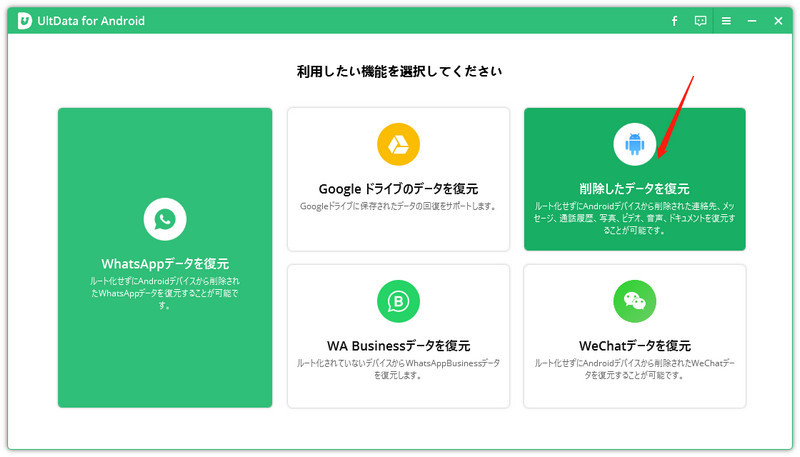
-
Android端末とPCをケーブル接続します。ガイダンスに従い、USBデバッグを有効にします。
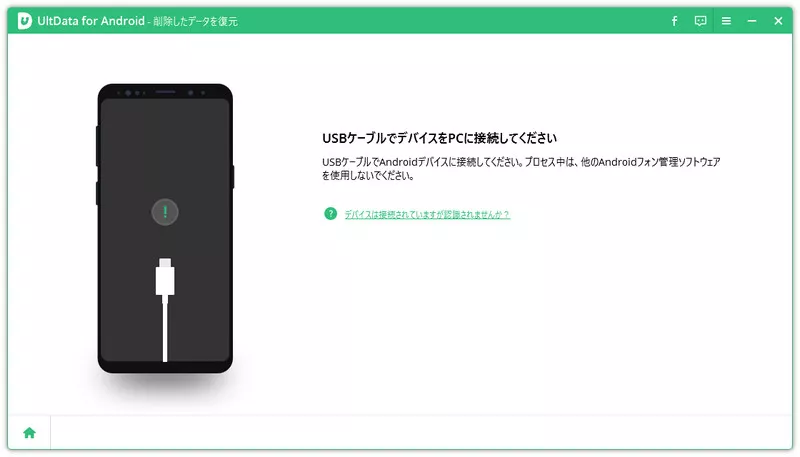
-
写真や動画にチェックを入れて「開始」をクリックすると、データのスキャンが始まります。スキャンしたデータがプレビュー表示されるので、復元したいデータを選択して「復元」をクリックします。
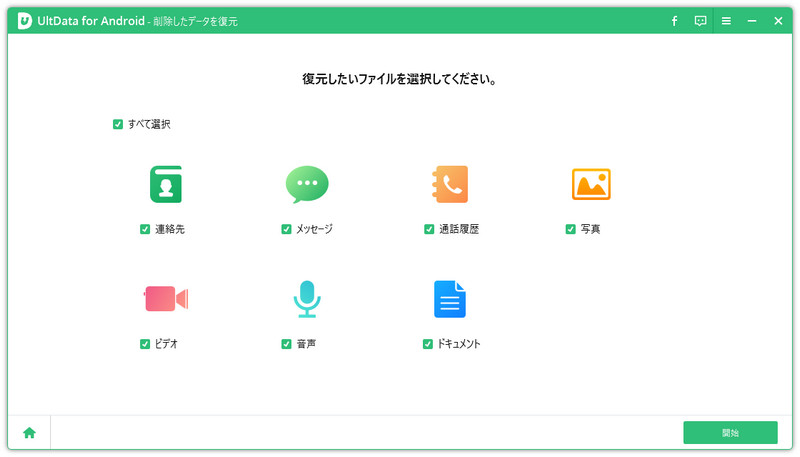
Part3.Google Chromeブックマークによくある質問
質問1.Google Chromeのブックマークはどこに保存されますか?
Chromeのブックマークは主に2つの場所に保存されます。まず、ローカルデバイス内のChromeアプリデータフォルダです。Androidの場合は「内部ストレージ > Android > data > com.android.chrome > files」内に保存されます。
次に、Googleアカウントと同期を有効にしていれば、Googleのサーバー上にもバックアップされます。同期設定をオンにしておくと、新しいデバイスでChromeにログインした際に自動的にブックマークが復元されます。ただし、同期していない場合はアプリのアンインストールやデータ消去で完全に失われる可能性がありますのでご注意ください。
質問2.ブックマークをGoogleアカウントに同期するには?
同期させる手順は簡単です。Chromeアプリを開き、画面右上の「三点メニュー」アイコンをタップします。
手順1: 「設定」を選択し、Googleアカウント名をタップします。
手順2: 「同期」または「同期とGoogleサービス」の項目を選び、「同期」をオンにします。
手順3: 全データを同期したくない場合は、「同期するデータを選択」から「ブックマーク」のみを有効にすることも可能です。
一度設定すれば、以降は自動的に同期が行われます。
︎最後に
Chromeブックマークの消失は突然起こることがありますが、適切な方法で対処すれば多くの場合で復元が可能です。日頃からGoogleアカウントとの同期を有効にしておくことで、万が一の事態に備えられます。同期していなかった場合や、他の方法で復元できなかった場合は、専用のデータ復元ソフトが役立ちます。
UltData for AndroidやiOS版は、削除されたブックマークを高い精度で復元できる優れたツールです。どちらも無料トライアル版があるので、実際の復元可能性を確認してから購入を決断できます。大切なブックマークが消えてしまっても、諦める前にぜひ試してみてください。
- ルート化せずにAndroidから削除された写真を回復
- 3ステップで紛失したAndroidデータを完全に復元
- Google ドライブのバックアップをプレビュー表示や選択的に復元・抽出可能
- Samsung、Huawei、Xiaomi、OPPO、Moto Z など、6000以上のAndroid 12スマートフォンとタブレットをサポート
Androidスマホから消えたChromeブックマーク・お気に入りを復元する方法
最終更新日2025-03-10 / カテゴリAndroid データ復元













(0 票、平均: 5.0 out of 5 )
(クリックしてこの記事へコメント)